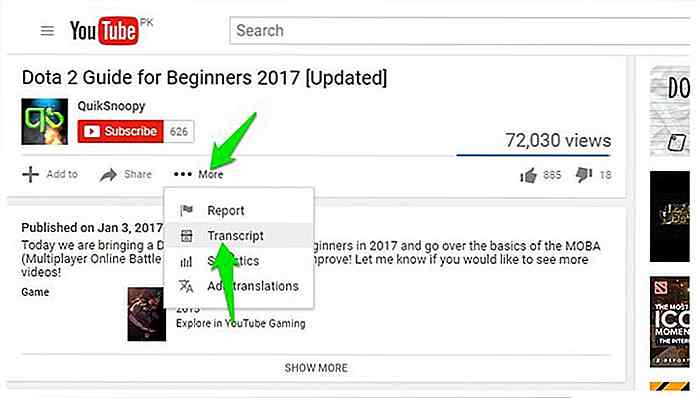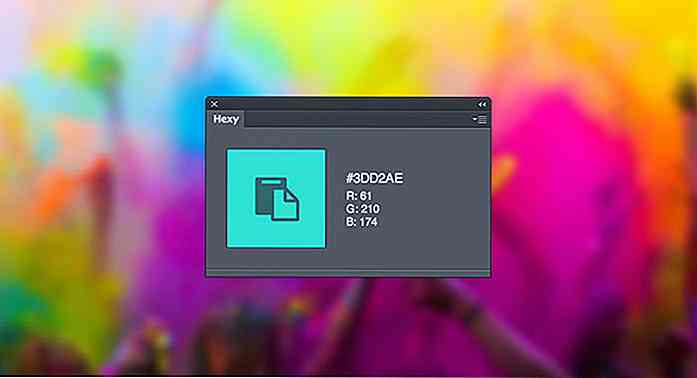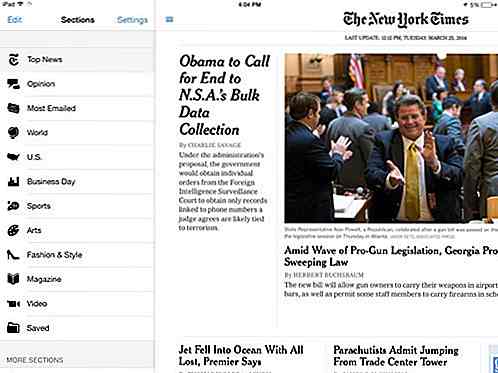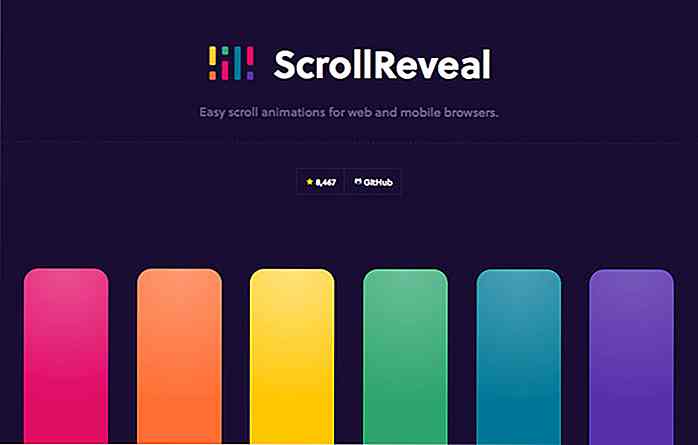es.hideout-lastation.com
es.hideout-lastation.com
Crear fuentes y caracteres personalizados con Windows Private Character Editor
¿Sabías que Windows tiene una fuente incorporada y un creador de personajes ? Conocida por el nombre de Private Character Editor, es una herramienta incorporada de Windows menos conocida que le permite crear y editar sus propios personajes para usarlos en su PC.
Por supuesto, no es tan avanzado como algunas de las herramientas de creación de fuentes en línea y fuera de línea de hoy en día, pero diría que es uno de los creadores de personajes más fáciles de hacer el trabajo. Lo mejor de todo es que es completamente gratis y no necesita ser descargado .
Hoy, te mostraré cómo usar Windows Private Character Editor para crear tus propias fuentes y caracteres para usarlos libremente en tu PC.
Nota: Debe tenerse en cuenta que los caracteres personalizados que creará solo se pueden usar en su PC. No puede enviarlos a otra PC por correo electrónico o en un documento ya que el receptor no los guardará en su PC.
Sin embargo, aún puede imprimir y compartir los documentos si necesita compartirlos con alguien (la captura de pantalla también puede funcionar).
Acceda al Editor de caracteres privados
Private Character Editor es una herramienta bastante oculta guardada en " C: \ Windows \ System 32 \ eudcedit.exe " y deberá encontrarla entre cientos de otros archivos. Por lo tanto, la forma más fácil de abrir el Editor de caracteres privados que funciona en todas las versiones de Windows es mediante el cuadro de diálogo Ejecutar .
Presione las teclas de Windows + R para abrir el cuadro de diálogo Ejecutar e ingresar eudcedit en él. Cuando presione enter, se abrirá el Editor de caracteres privados.
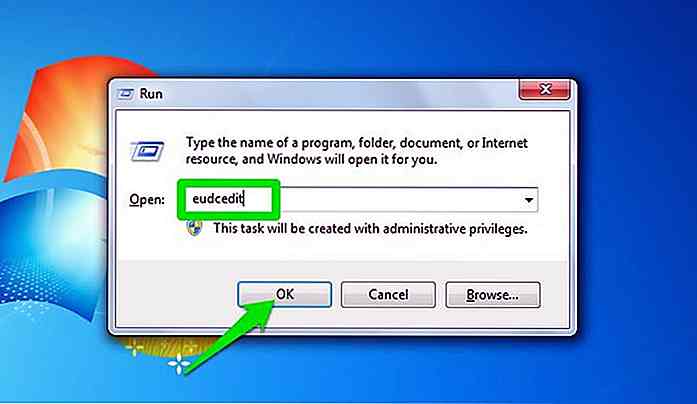 Seleccionar código
Seleccionar código Tan pronto como PCE se abra, se le pedirá que seleccione un código . Esto es básicamente un proceso de registro de tu nuevo personaje. Debe asignar un código al personaje para poder usarlo y buscarlo cuando sea necesario.
Hay un total de 6400 códigos disponibles para que usted elija. Simplemente haga clic en cualquier bloque y verá su código en la parte inferior en el campo Código . Los códigos se crean automáticamente, en función de los valores en la columna izquierda y la fila superior. Una vez que haya seleccionado el bloque de código deseado, haga clic en Aceptar para comenzar.
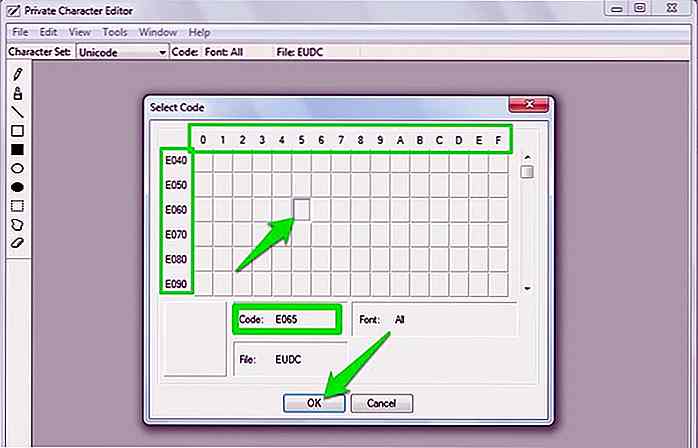 Crea tu propio personaje
Crea tu propio personaje Ahora deberías ver un tablero de dibujo estilo rejilla con 64 × 64 bloques para completar y crear tu personaje. También hay herramientas básicas para ayudarte a crear tu personaje. Las herramientas incluyen pluma, pincel, línea recta, rectángulo hueco, rectángulo relleno, elipse hueco, elipse llena, selección rectangular, selección de forma libre y borrador.
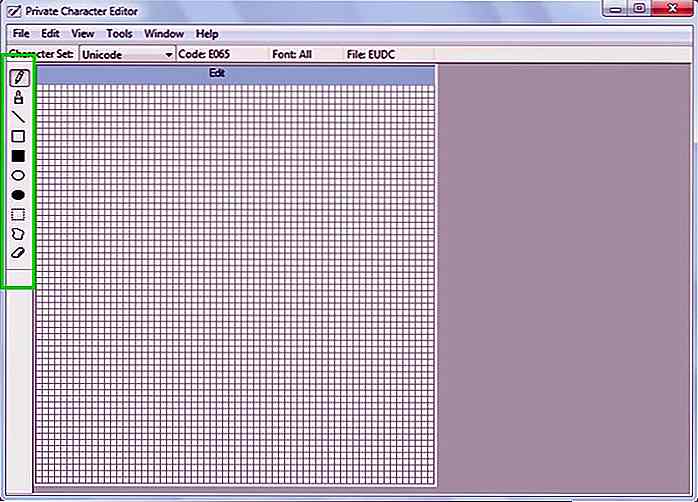 Solo puede crear el personaje con color negro, y cualquiera que sea la herramienta que use para dibujar, simplemente rellenará un bloque con color negro. Puede seleccionar la herramienta que desee y usar el botón izquierdo del mouse para comenzar a dibujar. Lo mejor de la disposición del estilo de la cuadrícula es que puedes eliminar fácilmente los bloques rellenos con solo hacer clic derecho sobre ellos.
Solo puede crear el personaje con color negro, y cualquiera que sea la herramienta que use para dibujar, simplemente rellenará un bloque con color negro. Puede seleccionar la herramienta que desee y usar el botón izquierdo del mouse para comenzar a dibujar. Lo mejor de la disposición del estilo de la cuadrícula es que puedes eliminar fácilmente los bloques rellenos con solo hacer clic derecho sobre ellos.Esto le permite rectificar fácilmente los errores y crear el personaje perfecto. Pude crear varios tipos de dibujos sin muchos problemas y con gran perfección.
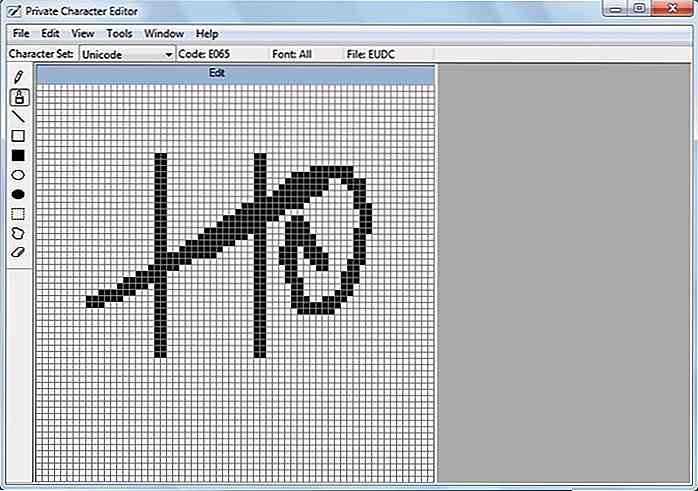 Editar un personaje existente
Editar un personaje existente No es necesario crear un personaje desde cero, también puede editar cualquiera de los caracteres disponibles y hacerlo suyo. Solo necesita encontrar un personaje que se asemeje a su visión y editarlo rápidamente para crear su propio personaje. Para hacerlo, haga clic en el botón Editar en el menú de arriba y luego seleccione Copiar personaje ... de él.
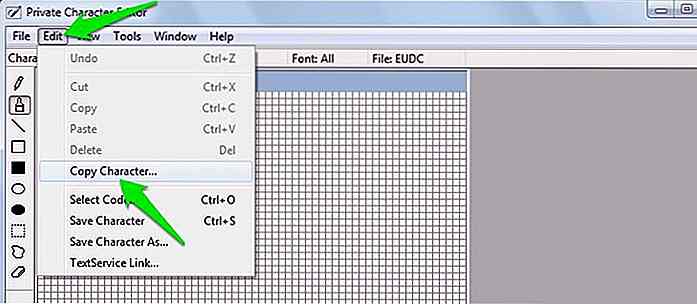 Se abrirá una nueva ventana donde aparecerán todos los caracteres que están instalados actualmente en su PC. Solo navegue a través de ellos y haga clic en el que le gustaría editar. Después de seleccionar, haga clic en Aceptar a continuación para insertar el personaje en el editor.
Se abrirá una nueva ventana donde aparecerán todos los caracteres que están instalados actualmente en su PC. Solo navegue a través de ellos y haga clic en el que le gustaría editar. Después de seleccionar, haga clic en Aceptar a continuación para insertar el personaje en el editor.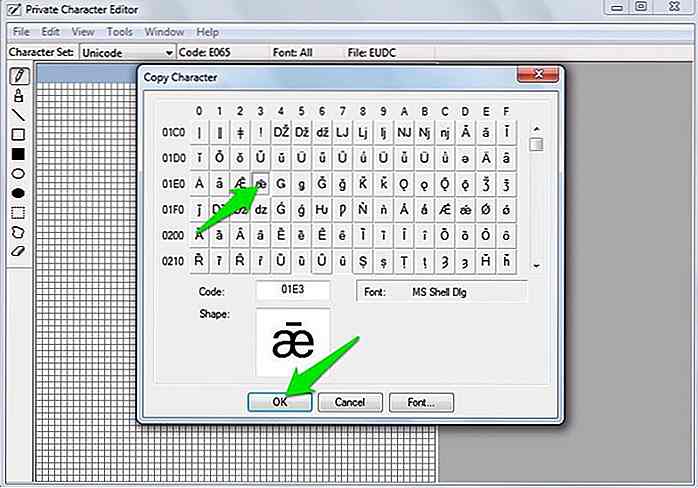 El personaje se insertará y puedes editarlo al contenido de tu corazón. Tenga en cuenta que no está editando el carácter original, el carácter editado se guardará por separado como su personaje personalizado .
El personaje se insertará y puedes editarlo al contenido de tu corazón. Tenga en cuenta que no está editando el carácter original, el carácter editado se guardará por separado como su personaje personalizado .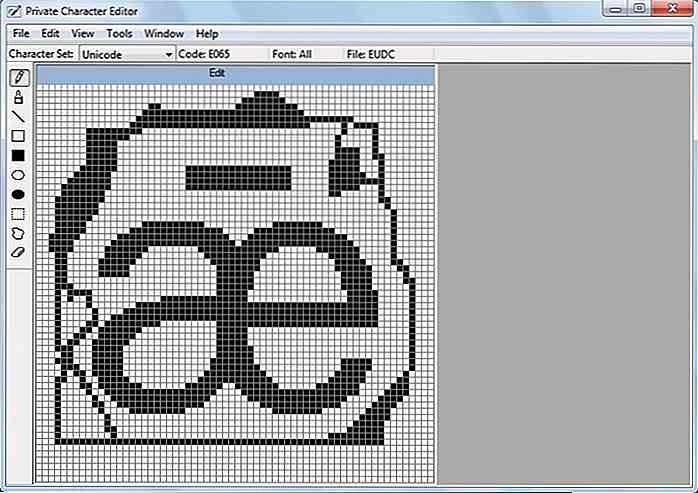 Guarda el personaje
Guarda el personaje Una vez que haya creado su personaje, puede guardarlo junto con otros caracteres para insertar en cualquiera de los documentos. Para guardar su personaje, haga clic en el menú Archivo y seleccione Enlaces de fuentes desde allí.
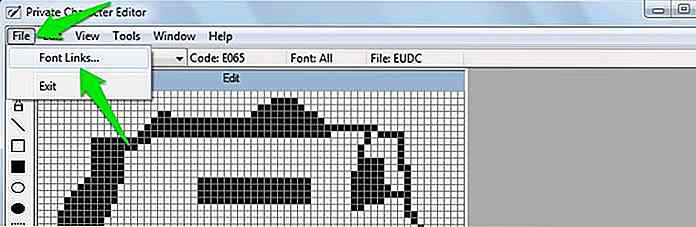 Aparecerá un mensaje pidiéndole que guarde el personaje que acaba de crear. Haga clic en Sí aquí para guardar el personaje.
Aparecerá un mensaje pidiéndole que guarde el personaje que acaba de crear. Haga clic en Sí aquí para guardar el personaje.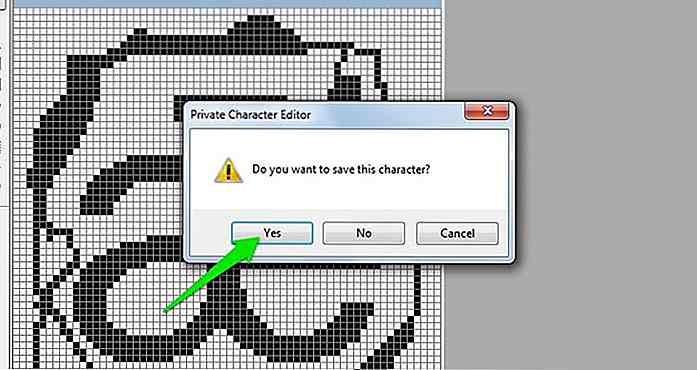 Se abrirá otro cuadro de diálogo preguntándole si desea que el carácter esté disponible para todas las fuentes o solo para fuentes específicas. Debería seleccionar "Enlazar con todas las fuentes" aquí si no tiene necesidades especiales y hacer clic en Aceptar para vincularlo.
Se abrirá otro cuadro de diálogo preguntándole si desea que el carácter esté disponible para todas las fuentes o solo para fuentes específicas. Debería seleccionar "Enlazar con todas las fuentes" aquí si no tiene necesidades especiales y hacer clic en Aceptar para vincularlo.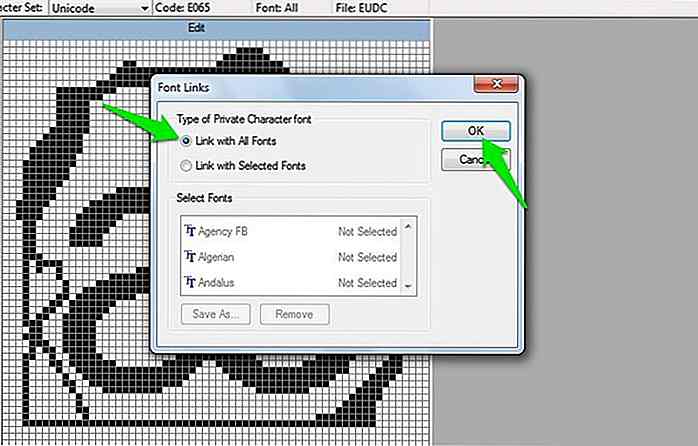 Usa el personaje creado
Usa el personaje creado La forma más fácil de usar el personaje es a través del Mapa de caracteres de Windows y copiar el personaje al portapapeles desde allí. Para abrir el Mapa de caracteres, presione las teclas de Windows + R y escriba charmap en el cuadro de diálogo Ejecutar. En el Mapa de caracteres, haga clic en el menú desplegable al lado de la opción Fuente y seleccione " Todas las fuentes (Caracteres privados) ".
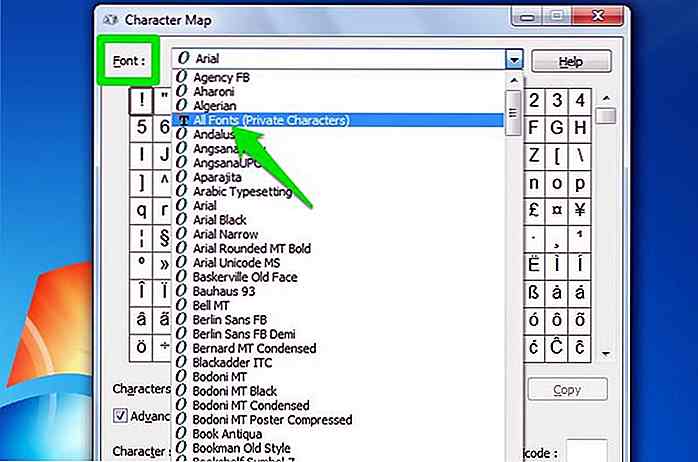 Verás todos tus personajes creados ahora . Haga clic en cualquiera de los personajes para ver una vista previa de él. Puede hacer doble clic en un carácter para seleccionarlo en el campo "Carácter a copiar" a continuación. Luego, haga clic en el botón Copiar al lado para copiar el carácter a su portapapeles.
Verás todos tus personajes creados ahora . Haga clic en cualquiera de los personajes para ver una vista previa de él. Puede hacer doble clic en un carácter para seleccionarlo en el campo "Carácter a copiar" a continuación. Luego, haga clic en el botón Copiar al lado para copiar el carácter a su portapapeles.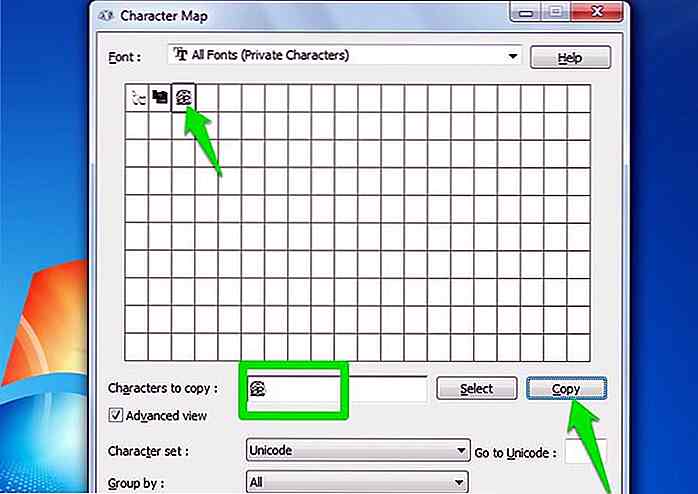 Ahora puede pegar este caracter en cualquier lugar de su PC presionando Ctrl + V. Los campos permitidos incluyen (entre otros) nombres de carpetas, nombres de archivos, barra de búsqueda del explorador y cualquier tipo de documentos.
Ahora puede pegar este caracter en cualquier lugar de su PC presionando Ctrl + V. Los campos permitidos incluyen (entre otros) nombres de carpetas, nombres de archivos, barra de búsqueda del explorador y cualquier tipo de documentos.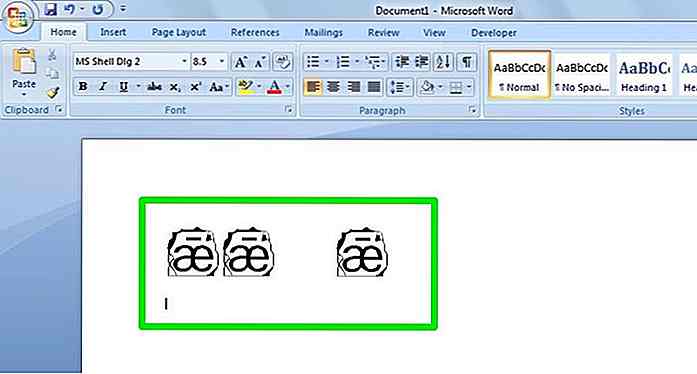 En caso de que quiera agregar el personaje en un archivo de Microsoft Word, simplemente ingrese el código del carácter que seleccionó al principio y presione las teclas Alt + X (el código no distingue entre mayúsculas y minúsculas).
En caso de que quiera agregar el personaje en un archivo de Microsoft Word, simplemente ingrese el código del carácter que seleccionó al principio y presione las teclas Alt + X (el código no distingue entre mayúsculas y minúsculas).Línea de fondo
Private Character Editor puede ser una herramienta muy limitada para crear caracteres y fuentes personalizados, pero definitivamente es una de las herramientas más fáciles de usar . Puede crear miles de caracteres personalizados si lo desea y usarlos sin limitaciones.
Comparta con nosotros en los comentarios si usa Windows Private Character Editor para cualquier propósito.
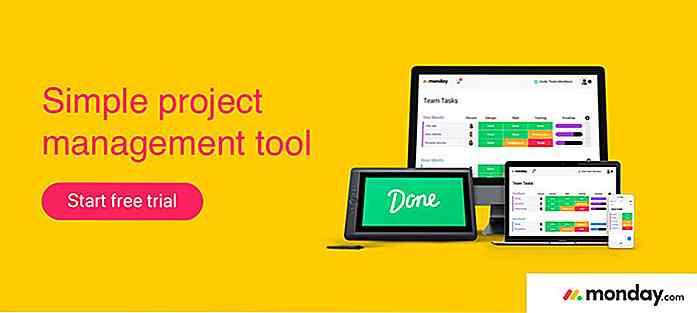
8 aplicaciones de productividad populares para diseñadores en 2018
¿Estás pasando mucho tiempo haciendo malabares con las reuniones, fechas límite de proyectos y cosas por el estilo? Si es así, eventualmente comenzarás a sentir que tu vida laboral no debería ser así.Esto puede ser cierto tanto para equipos como para autónomos emprendedores. Dedican una gran cantidad de tiempo a tratar de mantenerse organizados. Como r

Flash recibe un golpe final ya que Google adopta soporte HTML5 para Chrome
Adobe Flash Player es otro paso más cerca de su tumba ya que Google está cambiando a HTML5 de forma predeterminada para su navegador Chrome.Dentro de los próximos días, Google habilitará HTML5 de forma predeterminada, una función para el 1% de los usuarios que actualmente ejecutan Chrome 55 estable. HTML